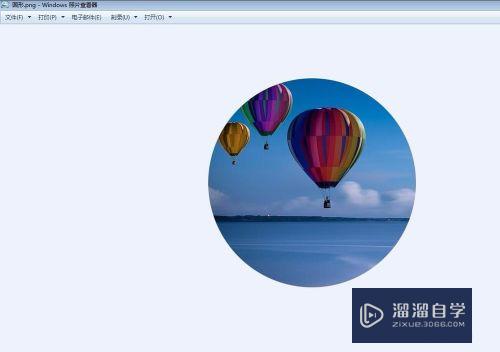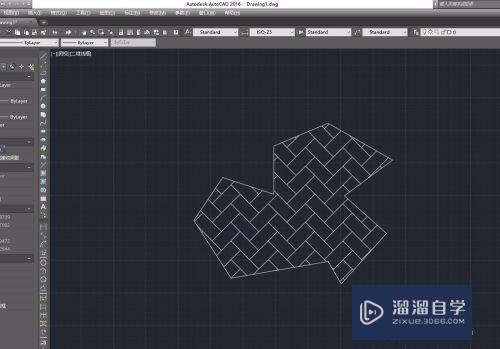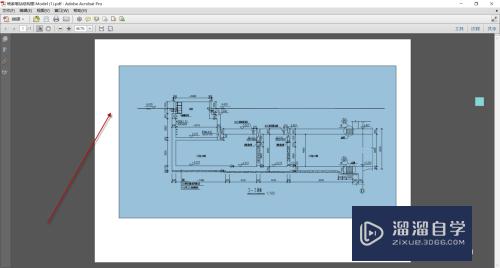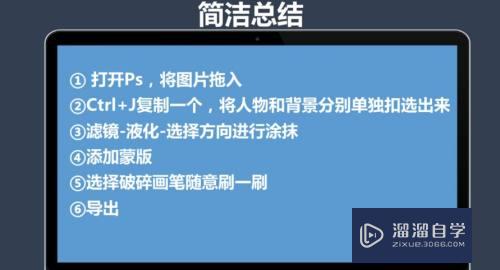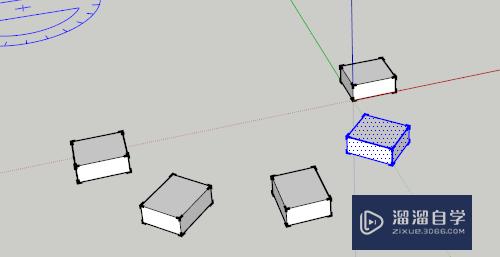C4D在哪设置光影着色显示的方式(c4d怎么光影着色)优质
在C4D中有很多的显示方式。根据自己需要的不同选择不同的显示方式是很重要的。下面我们来看下显示方式中的光影着色(线条)的打开方式以及一些功能。
点击观看“C4D”视频教程。帮助你更好的上手
工具/软件
硬件型号:雷神(ThundeRobot)911Zero
系统版本:Windows7
所需软件:C4D R19
方法/步骤
第1步
如图。我们在文件中创建了一个立体图形。如图。现在看到三个面都是一个整体的

第2步
我们将这个立体设置分段。在右侧属性栏中的分段属性中输入数值即可。现在对图形进行了分段。但是在左侧图中并没有显示

第3步
这时候找到属性栏下面的显示选项栏。如图所示
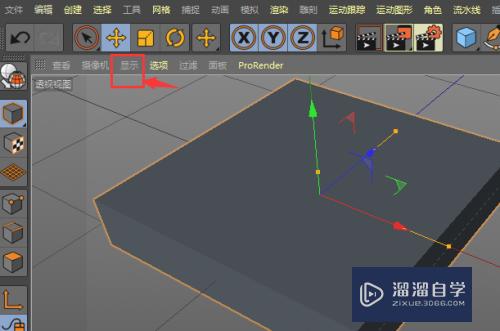
第4步
然后在里面选择第二个选项。光影着色(线条)这个选项显示方式
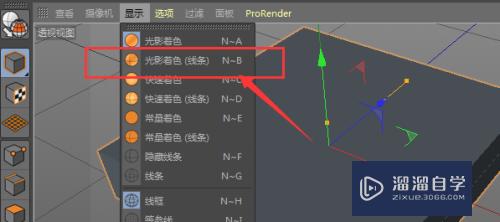
第5步
这个时候。我们就会发现。刚才的立体图中出现了很多的线。这就是我们所设置的分段线
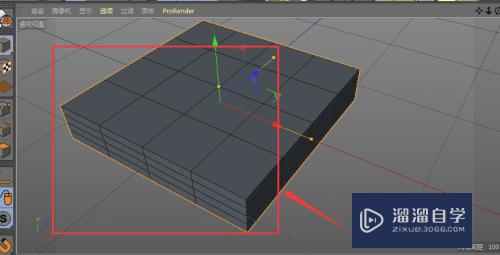
第6步
通过调整属性中的分段数值。可以在立体图中做出不同的线条。如图所示。

以上关于“C4D在哪设置光影着色显示的方式(c4d怎么光影着色)”的内容小渲今天就介绍到这里。希望这篇文章能够帮助到小伙伴们解决问题。如果觉得教程不详细的话。可以在本站搜索相关的教程学习哦!
更多精选教程文章推荐
以上是由资深渲染大师 小渲 整理编辑的,如果觉得对你有帮助,可以收藏或分享给身边的人
本文标题:C4D在哪设置光影着色显示的方式(c4d怎么光影着色)
本文地址:http://www.hszkedu.com/68305.html ,转载请注明来源:云渲染教程网
友情提示:本站内容均为网友发布,并不代表本站立场,如果本站的信息无意侵犯了您的版权,请联系我们及时处理,分享目的仅供大家学习与参考,不代表云渲染农场的立场!
本文地址:http://www.hszkedu.com/68305.html ,转载请注明来源:云渲染教程网
友情提示:本站内容均为网友发布,并不代表本站立场,如果本站的信息无意侵犯了您的版权,请联系我们及时处理,分享目的仅供大家学习与参考,不代表云渲染农场的立场!